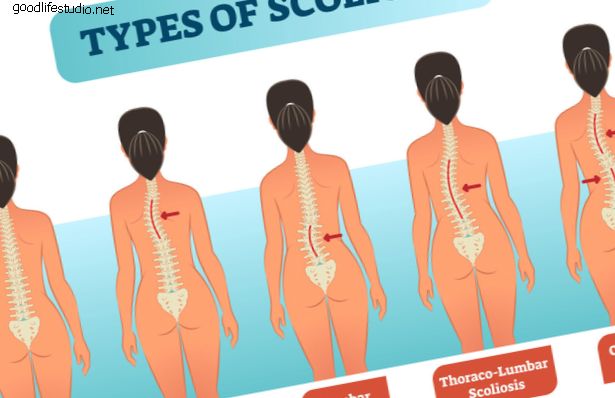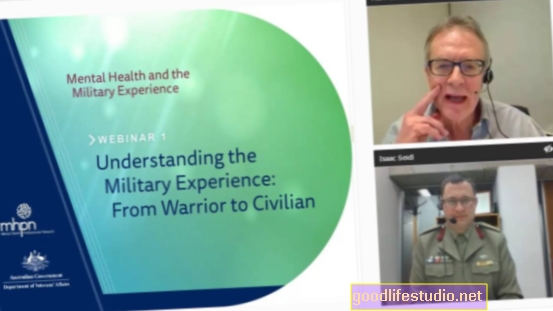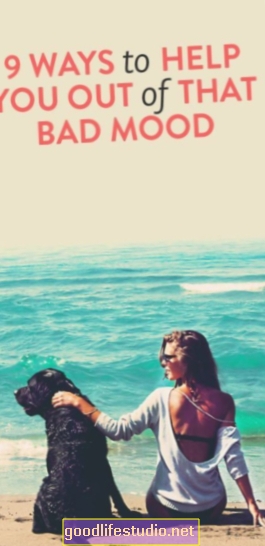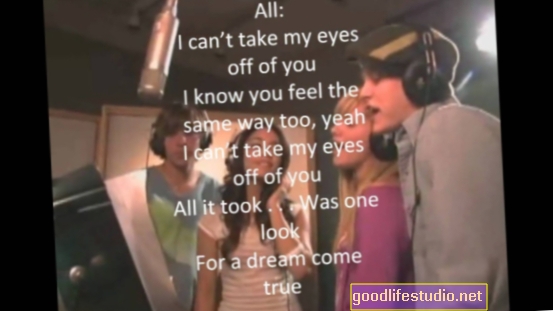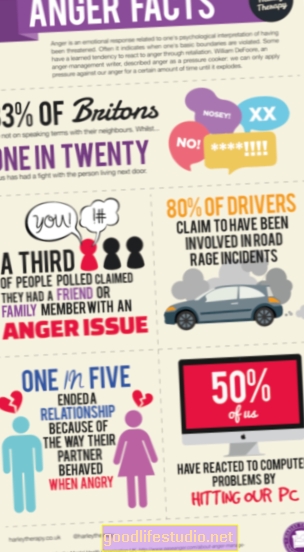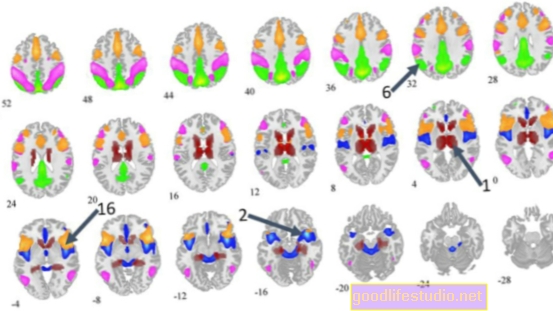Ergonomische Tipps für die Workstation: Computermonitore und Körperhaltung
Die ersten 5 Schritte wurden im vorherigen Artikel behandelt und führten Sie in die ergonomischen Prinzipien einer Workstation ein. Im Folgenden werden die Schritte 6 und 7 aufgeführt, in denen weiterhin die Bedeutung einer guten ergonomischen Arbeitsanordnung hervorgehoben wird.
Klicken Sie in den Schritten 8 bis 10 hier

Der Computermonitor sollte direkt vor Ihnen stehen und nicht nach links oder rechts geneigt sein. Fotoquelle: 123RF.com.
6. Was kannst du sehen?
Stellen Sie sicher, dass alle Papierdokumente, die Sie lesen, so nah wie möglich am Computermonitor und in einem ähnlichen Winkel angeordnet sind. Verwenden Sie nach Möglichkeit einen Dokumentenhalter.
Der Computermonitor sollte platziert werden:
- Direkt vor Ihnen und Ihnen zugewandt, nicht nach links oder rechts abgewinkelt. Dies hilft, zu viel Nackendrehen zu vermeiden. Ermutigen Sie den Benutzer, die Bildlaufleisten zu verwenden, um sicherzustellen, dass sich das, was am häufigsten angezeigt wird, in der Mitte des Monitors und nicht oben oder unten auf dem Bildschirm befindet.
- Richten Sie den Monitor so auf den Benutzer aus, dass Körper und / oder Hals beim Betrachten des Bildschirms nicht verdreht werden.
- Stellen Sie den Monitor in einer bequemen Höhe auf, die den Benutzer nicht dazu bringt, den Kopf nach oben zu neigen, um ihn zu sehen, oder den Hals nach unten zu beugen, um ihn zu sehen. Wenn der Benutzer bequem sitzt, sollten die Augen des Benutzers in einer Linie mit einem Punkt auf dem Bildschirm etwa 2 bis 3 Zoll unter der Oberseite des Monitorgehäuses liegen.
Tatsächlich sehen wir unter dem Horizont mehr Gesichtsfelder als darüber (schauen Sie einen Korridor hinunter und Sie sehen mehr vom Boden als von der Decke), sodass der Benutzer an dieser Position bequem mehr vom Bildschirm sehen kann. Wenn der Monitor zu niedrig ist, streckt der Benutzer den Hals nach vorne, wenn er zu hoch ist, neigt er den Kopf nach hinten und hat Nacken- / Schulterschmerzen.
- Bifokale und Gleitsichtgläser . Sogar beim Tragen von Bifokalen oder Gleitsichtgläsern sollten Sie sich in einer zurückgelehnten Haltung (mit einem Rückenwinkel von etwa 110 Grad) zurücklehnen, die für eine gute Gesundheit des unteren Rückens empfehlenswert ist, anstatt bei 90 Grad aufrecht zu sitzen, und wenn Sie sich leicht neigen Stellen Sie den Monitor nach hinten und stellen Sie ihn auf eine bequeme Höhe, damit Sie den Bildschirm sehen können, ohne den Kopf nach hinten zu neigen oder den Hals nach vorne zu neigen. Haltungsprobleme mit Bifokalen können auftreten, wenn Sie aufrecht sitzen oder sogar nach vorne gebeugt sind. Studien haben gezeigt, dass die beste Position für einen Computermonitor darin besteht, dass die Mitte des Bildschirms etwa 17, 5 Grad unter der Augenhöhe liegt. Versuchen Sie, Ihre Augen am oberen Rand des Anzeigebereichs des Bildschirms auszurichten. Dadurch sollte die Mitte geometrisch in etwa rechts liegen.
- Betrachtungsabstand . Der Monitor sollte sich in einem angenehmen horizontalen Abstand zum Betrachten befinden, der normalerweise etwa eine Armlänge beträgt (lehnen Sie sich in Ihrem Stuhl zurück und heben Sie den Arm, und Ihre Finger sollten den Bildschirm berühren). In dieser Entfernung sollten Sie den Betrachtungsbereich des Monitors sehen können, ohne Kopfbewegungen ausführen zu müssen. Wenn der Text zu klein aussieht, verwenden Sie entweder eine größere Schrift oder vergrößern Sie das Bildschirmbild in der Software, anstatt näher am Monitor zu sitzen.
- Bildschirmqualität . Verwenden Sie einen qualitativ hochwertigen Computerbildschirm. Vergewissern Sie sich, dass die Textzeichen auf Ihrem Bildschirm scharf sind und eine angenehme Größe haben (Sie können die Bildschirmauflösung ändern, um eine angenehme und klare Zeichengröße zu finden).
- Augenuntersuchung . Es gibt natürliche Veränderungen im Sehvermögen, die bei den meisten Menschen in den frühen Fünfzigern auftreten. Es ist eine gute Idee, Ihre Augen regelmäßig von einem qualifizierten Fachmann überprüfen zu lassen. Wenn sich Bildschirmeinstellungen unangenehm anfühlen, ändern Sie sie, bis sich die Anordnung angenehmer anfühlt, oder suchen Sie weitere professionelle Hilfe.
7. Haltung, Haltung Haltung!
Eine gute Körperhaltung ist die Basis für eine gute Ergonomie des Arbeitsplatzes. Eine gute Körperhaltung ist der beste Weg, um Verletzungen durch den Computer zu vermeiden. So stellen Sie eine gute Benutzerhaltung sicher:
- Stellen Sie sicher, dass der Benutzer die Tastaturtasten mit den Handgelenken so flach wie möglich (nicht nach oben oder unten gebogen) und gerade (nicht nach links oder rechts gebogen) erreichen kann.
- Stellen Sie sicher, dass der Ellbogenwinkel des Benutzers (der Winkel zwischen der Innenfläche des Oberarms und dem Unterarm) mindestens 90 Grad beträgt, um eine Kompression der Nerven am Ellbogen zu vermeiden.
- Achten Sie darauf, dass sich Oberarm und Ellbogen so nah wie möglich am Körper befinden und für die Verwendung mit der Maus so entspannt wie möglich sind - vermeiden Sie ein Übergreifen. Stellen Sie außerdem sicher, dass das Handgelenk bei Verwendung der Maus so gerade wie möglich ist.
- Stellen Sie sicher, dass der Benutzer sich in den Stuhl zurücklehnt und eine gute Rückenstütze hat. Überprüfen Sie auch, ob die Füße flach auf dem Boden oder auf einer Fußstütze stehen können.
- Stellen Sie sicher, dass Kopf und Hals so gerade wie möglich sind.
- Stellen Sie sicher, dass sich die Haltung für den Benutzer entspannt anfühlt.